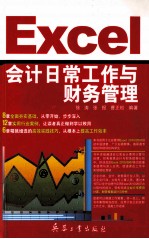
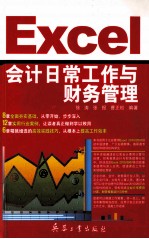
Excel会计日常工作与财务管理PDF电子书下载
- 电子书积分:15 积分如何计算积分?
- 作 者:徐涛,张报,曹正松编著
- 出 版 社:北京:兵器工业出版社
- 出版年份:2012
- ISBN:9787802487499
- 页数:497 页
第1篇 基础知识解析 2
第1章 财务报表基本操作 2
1.1 工作表基本操作 2
1.1.1 插入工作表 2
1.1.2 删除工作表 2
1.1.3 重命名工作表 2
1.1.4 设置工作表标签颜色 3
1.1.5 设置工作表默认数量 4
1.1.6 设置工作表行、列的颜色 5
1.1.7 设置工作表默认字体与字号 6
1.1.8 调整工作表显示比例 7
1.1.9 移动与复制工作表 8
1.1.10 切换工作表 8
1.1.11 隐藏和显示工作表的行和列 9
1.1.12 同时显示多张工作表 10
1.1.13 设置工作表的左右显示方式 11
1.1.14 隐藏工作表标签 12
1.1.15 设置工作表背景 12
1.2 单元格的基本操作 13
1.2.1 插入与删除单元格 14
1.2.2 合并单元格 15
1.2.3 自动调整单元格列宽 16
1.2.4 设置单元格中数据对齐方式 17
1.2.5 绘制单元格的框线 19
1.2.6 设置单元格中数据对齐方式 20
第2章 财务数据输入与编辑 22
2.1 表格数据输入 22
2.1.1 输入普通数据 22
2.1.2 输入数值型数据 22
2.1.3 输入分数型数据 23
2.1.4 输入日期与时间型数据 24
2.1.5 输入百分比型数据 25
2.1.6 输入文本型数据 25
2.1.7 在多个单元格中输入相同数据 26
2.2 删除和更改数据 27
2.2.1 删除数据 27
2.2.2 更改单元格中的数据类型 27
2.3 复制与移动数据 28
2.3.1 复制单元格数据 28
2.3.2 移动或复制单元格 29
2.3.3 通过复制来实现行列转置 30
2.4 自动填充数据 32
2.4.1 在同一行或列中填充数据 32
2.4.2 用填充柄进行数据填充 32
2.4.3 利用“选择性粘贴”命令填充数据 33
2.5 查找与替换数据 34
2.5.1 查找数据 34
2.5.2 替换数据 35
第3章 财务数据有效性与条件限定 38
3.1 数据有效性的应用 38
3.1.1 新建单元格数据有效性 38
3.1.2 设置输入信息 39
3.1.3 设置出错警告信息 40
3.1.4 圈释无效数据 41
3.1.5 清除无效数据标识圈 42
3.1.6 取消对单元格的输入限制 42
3.1.7 限制输入重复的数据 43
3.1.8 限制单元格只能输入身份证号码 43
3.1.9 限制单元格只能输入指定的数据 44
3.1.10 限制单元格只能输入指定区域间的数值 45
3.1.11 复制数据有效性设置 46
3.2 数据条件格式的应用 46
3.2.1 使用颜色刻度显示满足条件的数据 46
3.2.2 使用颜色刻度显示最值数据 47
3.2.3 突出显示高于平均值的数值 48
3.2.4 突出显示日期数据 49
3.2.5 突出显示最大销售额 51
3.2.6 使用数据条显示满足条件的数据 51
3.2.7 使用色阶显示满足条件的数据 52
3.2.8 使用图标集显示满足条件的数据 53
3.2.9 新建条件格式规则 53
3.2.10 管理条件格式规则 54
3.2.11 清除条件格式规则 55
第4章 财务数据分析与管理 58
4.1 数据排序 58
4.1.1 按指定顺序进行排序 58
4.1.2 按行进行排序 59
4.1.3 按笔划进行排序 61
4.1.4 按颜色进行排序 62
4.1.5 按字母与数字的混合内容进行排序 63
4.2 数据筛选 64
4.2.1 筛选出符合条件的数据 65
4.2.2 进行多个条件数据筛选 66
4.2.3 自定义筛选表格中的数据 68
4.2.4 数据的高级筛选 69
4.2.5 对复杂条件进行数据筛选 70
4.2.6 筛选出大于平均值的记录 71
4.2.7 筛选表格中的不重复值 71
4.2.8 在受保护的工作表中使用筛选功能 72
4.3 数据分类汇总 73
4.3.1 创建分类汇总 73
4.3.2 更改汇总方式得到不同统计结果 74
4.3.3 按指定分类项汇总关键业务指标 75
4.3.4 多重分类汇总 76
4.4 分级显示数据 79
4.4.1 对大表格进行多层次的浏览 79
4.4.2 在受保护的工作表中调整分级显示视图 79
4.5 数据工具的运用 80
4.5.1 分列单元格中的数据 80
4.5.2 删除重复的数据 82
第5章 公式与函数基础 84
5.1 公式基础 84
5.1.1 输入公式 84
5.1.2 以“+”和“-”符号来输入公式 85
5.1.3 修改公式 85
5.1.4 将公式转换为文本 86
5.1.5 设置计算公式的迭代次数 86
5.1.6 为什么公式计算结果不会变化 87
5.2 函数基础 88
5.2.1 使用功能区按钮输入函数 88
5.2.2 如何选择合适的函数来解决问题 88
5.2.3 使用“插入函数”对话框输入函数 89
5.2.4 使用自动完成功能输入函数 90
5.2.5 为什么表格列标题显示的是数字而不是字母 90
5.2.6 如何不让函数提示信息遮掩到工作表的列号 91
5.3 名称定义与应用 92
5.3.1 名称命名所遵守的规则 92
5.3.2 利用名称框来定义名称 92
5.3.3 使用“名称定义”功能来定义名称 93
5.3.4 修改名称引用位置 93
5.4 数据源引用 94
5.4.1 相对数据源的引用 94
5.4.2 绝对数据源的引用 95
5.4.3 混合数据源的引用 96
5.4.4 三维数据源的引用 96
5.4.5 引用多张工作表中指定的数据源 97
5.4.6 引用多工作簿中指定的数据源 98
第6章 数据透视表与图表在财务分析中的应用 102
6.1 使用数据透视表进行数据分析 102
6.1.1 创建数据透视表 102
6.1.2 添加字段分析数据 103
6.1.3 重命名数据透视表的字段或项 104
6.1.4 移动数据透视表 105
6.1.5 设置数据透视表分类汇总布局 105
6.1.6 更改数据透视表默认布局 106
6.1.7 设置数据透视表样式 106
6.1.8 美化数据透视表 107
6.2 使用图表进行数据分析 107
6.2.1 创建数据图表 107
6.2.2 添加图表标题 108
6.2.3 调整图表大小 109
6.2.4 更改图表的显示属性 110
6.2.5 移动图表 110
6.2.6 将图表复制为图片 111
6.2.7 更改图表的类型 111
6.2.8 调整图例的显示位置 112
6.2.9 设置图例背景效果 113
6.2.10 为坐标轴添加标题 113
6.2.11 添加数据标签 114
6.2.12 设置刻度的显示单位 115
6.2.13 设置刻度线间隔显示 115
6.2.14 设置标签与坐标轴之间的距离 116
6.2.15 设置数据标签的字体格式 117
6.2.16 选中图表中单个数据 117
6.2.17 让图表数据源显示在图表中 118
第7章 高级分析工具在财务分析中的应用 120
7.1 加载Excel数据分析工具库 120
7.2 单变量求解预定销售计划 121
7.3 单变量求解可贷款金额 122
7.4 单变量求解可贷款年限 124
7.5 建立多个方案 125
7.6 显示和编辑方案 128
7.7 合并不同工作表中的方案 129
7.8 创建方案摘要 131
7.9 创建数据透视表方案摘要 132
7.10 单变量数据表运算 134
7.11 双变量数据表运算 135
7.12 将模拟运算结果转换为常量 137
第8章 财务报表的打印与保护 140
8.1 打印财务报表 140
8.1.1 设置纸张方向 140
8.1.2 设置显示边距 143
8.1.3 设置打印份数 143
8.1.4 更改打印起始页的页面 144
8.1.5 打印指定的页 144
8.1.6 打印工作表中某一特定区域 145
8.1.7 将行、列号一同打印出来 147
8.1.8 不打印单元格中的颜色和底纹效果 147
8.1.9 将数据缩印在一页纸内打印 148
8.1.10 将多个打印区域打印到同一页上 149
8.1.11 将表格中的网络线打印出来 149
8.1.12 打印出批注 150
8.1.13 设置只打印图表 151
8.1.14 设置图表的打印质量 152
8.1.15 设置不打印工作表的错误值 152
8.1.16 调整打印机的分辨率 153
8.2 工作表安全保护 154
8.2.1 保护工作表 154
8.2.2 保护公式不被更改 155
8.2.3 隐藏含有重要数据的工作表 157
8 2.4 设置允许用户进行的操作 158
8.2.5 保护特定单元格区域 159
8.2.6 设置可编辑区域的权限 160
8.2.7 保护工作簿不能被修改 162
8.2.8 加密工作簿 163
8.2.9 设置工作簿修改权限密码 164
8.2.10 阻止文档链接外部内容 165
8.2.11 禁用文档中的ActiveX控件 166
8.2.12 宏安全性设置 167
8.2.13 恢复显示消息栏上的安全警报 168
第2篇 行业范例解析 173
第9章 财务单据的创建与使用 173
9.1 创建支付证明单 173
9.1.1 规划支付证明单项目并录入到工作表中 173
9.1.2 添加表头、表尾并设置文字格式 175
9.1.3 美化支付证明单 176
9.1.4 打印支付证明单 178
9.2 建立收款凭证单据 179
9.3 建立借支单 180
9.4 建立原始单据粘贴单 181
9.5 建立企业员工外勤费用报销单 182
9.5.1 制作员工外勤费用报销单 182
9.5.2 打印员工外勤费用报销单 183
9.5.3 让金额数字自动变成中文大写 186
第10章 公司日常费用统计与管理 191
10.1 建立企业费用记录表 191
10.1.1 费用记录表表头设计 191
10.1.2 表格主体相关格式设置 192
10.1.3 表格数据的录入及美化 196
10.2 利用筛选功能分类查看费用支出情况 198
10.2.1 查看指定类别的费用支出情况 198
10.2.2 查看指定产生部门的费用支出情况 200
10.3 利用分类汇总功能统计费用支出额 201
10.3.1 统计各类别费用支出总额 201
10.3.2 统计各部门产生的费用总额 202
10.4 建立日常费用数据透视表分析表 203
10.4.1 统计各类别费用支出总额 203
10.4.2 利用数据透视图显示支出费用分布情况 205
10.4.3 统计各支出部门各类别费用支出额 206
第11章 公司各项报销费用统计与管理 211
11.1 企业员工医疗费用管理表 211
11.1.1 创建公司员工医疗费报销统计表 211
11.1.2 设置医疗报销种类的数据有效性 213
11.2 员工差旅费报销统计表 216
11.2.1 创建公司员工差旅费报销统计表 216
11.2.2 根据出差情况计算出差补贴和报销总额 216
第12章 会计凭证记录查询与管理 221
12.1 建立和处理会计科目表 221
12.1.1 会计科目的分类 221
12.1.2 建立会计科目表 222
12.2 建立会计凭证表 224
12.2.1 设计会计凭证表 224
12.2.2 自动生成会计凭证编号 226
12.2.3 根据会计科目名称自动显示科目编码 227
12.3 使用筛选功能查询记账凭证 229
12.3.1 查询收款凭证 229
12.3.2 查询付款凭证 230
12.4 按凭证号查询凭证 232
12.4.1 建立“按凭证号查询凭证”表格 232
12.4.2 根据输入的凭号自动查询 233
12.5 建立总分类账 236
第13章 公司往来账款管理 241
13.1 应收账款管理 241
13.2 应收账款的账龄分析 243
13.2.1 建立应收账款账龄分析表 243
13.2.2 定义名称方便公式引用 244
13.2.3 设置自动返回账龄的公式 245
13.2.4 往来单位应收账款明细统计 249
13.3 应付账款管理 252
13.3.1 建立应付账款统计表 252
13.3.2 分析各项应付账款 255
13.3.3 各供应商总应付账款统计 257
第14章 公司与银行间的日记账管理 261
14.1 建立银行日记账工作表 261
14.2 银行存款日记账汇总管理 263
第15章 公司员工加班、考勤与工资发放管理 269
15.1 创建员工加班管理表格 269
15.1.1 建立员工月加班记录表 269
15.1.2 建立员工月加班时间和奖金统计表 271
15.2 创建员工考勤管理表格 273
15.2.1 建立员工考勤记录表 273
15.2.2 填制考勤表 277
15.2.3 建立员工考勤统计表 278
15.3 创建员工工资管理表格 282
15.3.1 建立员工基本工资表 282
15.3.2 建立员工工资计算比率表 283
15.3.3 建立员工社会保险表和福利表 284
15.3.4 建立员工工资发放表 287
第16章 公司销售数据统计与分析 293
16.1 公司产品销售记录表 293
16.1.1 创建公司产品销售记录表 293
16.1.2 利用产品信息表自动填写销售记录表内容 295
16.2 各类别产品销售统计与分析表 296
16.2.1 统计各类别产品的销售数据 297
16.2.2 使用图表分析各类别产品销售情况 298
第17章 公司生产、运营成本管理与分析 303
17.1 公司产品生产成本管理表 303
17.1.1 创建公司产品生产成本管理表 303
17.1.2 快速输入生产成本分析表中其他数据 304
17.1.3 建立公司产品生产成本汇总表 308
17.2 公司产品生产计划方案表 310
17.2.1 建立公司产品生产计划方案表 310
17.2.2 利用“规划求解”求出最佳生产计划方案 313
17.3 公司新产品决策分析表 315
17.4 公司生产成本预测分析表 318
第18章 公司资产负债表 323
18.1 建立比较资产负债表 323
18.2 计算各项目本期与上期的增减金额、增减百分比 324
18.3 计算各项目中百分比的排位 327
18.4 资产负债表结构分析 329
第19章 公司利润分析表 335
19.1 创建利润表 335
19.1.1 将本期总分类账放到当前工作簿中 335
19.1.2 创建利润表基本表格 336
19.1.3 填制利润表 336
19.2 利润表结构分析 342
19.2.1 建立利润表结构分析 342
19.2.2 建立结构分析的公式 344
第20章 公司现金流量管理表 347
20.1 编辑现金流量表 347
20.1.1 通过本期记账凭证清单确定现金流量分类 347
20.1.2 填制现金流量表 349
20.2 现金流量表结构分析 354
20.2.1 建立现金流量表结构分析 354
20.2.2 建立现金流入、流出项目结构分析的公式 355
第3篇 高效实践技巧 358
第21章 单元格编辑技巧 358
21.1 单元格操作技巧 358
21.1.1 快速选取不连续的单元格 358
21.1.2 快速选取块状区域 358
21.1.3 快速扩展选取区域 359
21.1.4 快速选择活动单元格至工作表开始(结束)的区域 360
21.1.5 选中工作表中所有单元格 360
21.1.6 选取使用了公式的单元格 361
21.1.7 选取公式引用的所有单元格 362
21.1.8 让单元格不显示0值 362
21.1.9 为特定单元格添加批注信息 363
21.1.10 改变批注框的形状 363
21.1.11 删除工作表中的所有批注 364
21.1.12 为单元格设置超链接 365
21.1.13 修改单元格的超链接 366
21.1.14 删除单元格的超链接 366
21.2 单元格格式设置技巧 367
21.2.1 快速更改字形 367
21.2.2 更改文本颜色 367
21.2.3 当输入数据超过单元格宽度时自动换行 368
21.2.4 自动缩小字体以适应单元格大小 369
21.2.5 快速增减数据的小数位数 369
21.2.6 设置单元格的特效填充效果 370
21.2.7 设置单元格边框底纹效果 371
21.3 单元格编辑技巧 373
21.3.1 插入行或列 373
21.3.2 一次插入多个非连续的行或列 374
21.3.3 一次设置多行的行高或多列的列宽 374
21.3.4 一次清除表格中所有单元格的格式设置 375
第22章 财务数据编辑中的技巧 378
22.1 数据输入技巧 378
22.1.1 快速输入以0开头的数值 378
22.1.2 快速输入特殊字符 379
22.1.3 快速输入较长数据 379
22.1.4 使用记录单输入数据 380
22.1.5 使用剪贴板输入数据 381
22.1.6 自定义数据输入格式 381
22.1.7 输入特定数据 382
22.1.8 在输入数据前自动添加特定位数小数 383
22.1.9 在输入整数后面自动添加指定位数小数 383
22.2 数据自动填充技巧 384
22.2.1 按等差序列进行填充 384
22.2.2 按等比序列进行填充 385
22.2.3 按日期进行填充 385
22.2.4 按工作日进行填充 386
22.2.5 按月份进行填充 387
22.2.6 对单元格格式进行填充 388
22.2.7 只对单元格数值进行填充 389
22.2.8 自定义产品型号数据填充序列 389
22.2.9 利用自定义填充序列进行数据填充 390
22.3 外部数据导入技巧 391
22.3.1 从Word文档复制数据到Excel中 391
22.3.2 从Word文档引用表格到Excel中 391
22.3.3 从PowerPoint文档复制数据到Excel中 392
22.3.4 导入文本数据到Excel中 392
22.3.5 导入Access数据库数据到Excel中 393
22.3.6 导入Internet网页数据到Excel中 394
第23章 公式与函数在财务管理中的使用技巧 398
23.1 公式输入技巧 398
23.1.1 快速显示工作表中的所有公式 398
23.1.2 一次性选中公式中引用的单元格 399
23.1.3 将公式运算结果转换为数值 399
23.1.4 Excel关于公式计算方面的限制 400
23.1.5 保护和隐藏工作表中的公式 400
23.1.6 设置计算公式的迭代次数 401
23.1.7 快速查看名称中的公式 402
23.1.8 定义固定引用区域的名称 402
23.1.9 在公式中粘贴名称 403
23.1.10 以图形方式查看名称 404
23.2 错误值的处理 405
23.2.1 使用“错误检查器”来检测公式 405
23.2.2 通过“公式求值”来检查计算公式 405
23.2.3 通过“监视窗口”来监视数据 406
23.2.4 通过追踪箭头追踪引用单元格 408
23.2.5 通过追踪箭头追踪从属单元格 408
23.2.6 根据错误提示重新编辑公式 409
23.2.7 “#####”错误值的改正 410
23.2.8 “#DIV/O!”错误值的改正 410
23.2.9 “#N/A”错误值的改正 411
23.2.10 “#NAME?”错误值的改正 412
23.2.11 “#NUM !”错误值的改正 416
23.2.12 “#VALUE!”错误值的改正 417
23.2.13 “#REF!”错误值的改正 419
23.2.14 “#NULL!”错误值的改正 420
第24章 数据透视表与图表在财务管理中的使用技巧 422
24.1 数据透视表编辑与设置技巧 422
24.1.1 在当前工作表中显示创建的数据透视表 422
24.1.2 使用外部数据源创建数据透视表 423
24.1.3 使数据透视表中显示数据为占总和百分比 425
24.1.4 设置数据透视表中的数字格式 425
24.1.5 重命名数据透视表的字段或项 427
24.1.6 取消字段的标题 427
24.1.7 显示字段的明细数据 428
24.1.8 自定义数据透视表样式 429
24.1.9 按行标签字段进行排序 431
24.1.10 双标签时数据字段的排序 432
24.1.11 筛选出销售毛利前3名的销售记录 433
24.1.12 筛选出销售金额大于某个特定值的记录 433
24.1.13 自动扩展数据源 434
24.1.14 使用相同的数据源创建多个数据透视表 436
24.1.15 禁止他人通过双击单元格查看明细数据 437
24.1.16 显示或隐藏整个报表的总计项 438
24.1.17 解决更新数据源后数据透视表不能相应更新的问题 438
24.1.18 解决刷新数据透视表后所有格式都消失的问题 439
24.1.19 控制数据透视表中错误值的显示 440
24.2 图表编辑与设置技巧 440
24.2.1 选择不连续数据源建立图表 440
24.2.2 更改建立图表的数据源 441
24.2.3 图表数据源不连续时向图表中增加数据源 442
24.2.4 按实际需要更改系列的名称 443
24.2.5 根据图表的表达目的重新组织数据源 444
24.2.6 选择不同工作表的数据源来创建图表 445
24.2.7 让图表绘制出被隐藏的数据源 446
24.2.8 以0值替代数据源的空值 447
24.2.9 将空值造成的断层连接起来 449
24.2.10 让图表数据源显示在图表中 450
24.2.11 切换行列改变图表的表达重点 451
24.2.12 更改快速创建图表的默认图表类型 452
24.2.13 保护工作表后让指定的图表图形对象可编辑 453
24.2.14 保护图表不被随意更改 454
24.2.15 快速将二维图表更改为三维图表 454
24.2.16 更改三维图表为直角坐标轴 455
24.2.17 调整三维图表的深度与高度 455
24.2.18 更改三维图表的形状 456
24.2.19 设置三维图表中各个分类的间距 457
24.2.20 用R平方值判断趋势线的可靠性 457
第25章 财务函数使用技巧 460
25.1 公司贷款计算中的函数实例应用技巧 460
25.1.1 使用PMT函数计算偿还额 460
25.1.2 使用PPMT函数计算本金偿还额 460
25.1.3 使用IPMT函数计算利息偿还额 461
25.1.4 计算住房贷款中每月还款利息额 462
25.1.5 使用CUMPRINC函数计算本金金额 462
25.1.6 使用CUMIPMT函数计算利息金额 462
25.2 资产投资计算中的函数实例应用技巧 463
25.2.1 使用FV函数计算未来值 463
25.2.2 计算住房公积金的未来值 463
25.2.3 计算购买某项保险的现值 464
25.2.4 使用NPER函数计算投资期数 464
25.2.5 计算出某项贷款的清还年数 465
25.2.6 使用NPV函数计算内部净现值 465
25.2.7 使用PV函数计算年金现值 466
25.2.8 使用XNPV函数计算净现值 466
25.2.9 使用IRR函数计算内部收益率 466
25.2.10 使用MIRR函数计算修正内部收益率 467
25.2.11 使用XIRR函数计算内部收益率 468
25.2.12 使用RATE函数计算年收益率 468
25.3 资产折旧计算中的函数实例应用技巧 469
25.3.1 采用直线法计算出固定资产的每年折旧额 469
25.3.2 采用直线法计算出固定资产的每月折旧额 469
25.3.3 采用直线法计算出固定资产的每天折旧额 470
25.3.4 采用固定余额递减法计算固定资产的每年折旧额 470
25.3.5 采用固定余额递减法计算固定资产的每月折旧额 471
25.3.6 采用双倍余额递减法计算固定资产的每年折旧额 471
25.3.7 计算出固定资产部分期间的设备折旧值 472
25.3.8 用余额递减法计算累计折旧额 473
25.3.9 使用AMORDEGRC函数计算每个会计期间的折旧值 474
25.3.10 以法国会计系统计算每个会计期间的折旧值 474
25.4 计算收益率函数实例应用技巧 475
25.4.1 求定期付息有价证券的应计利息 475
25.4.2 求到期一次性付息有价证券的应计利息 475
25.4.3 求当前付息期内截止到成交日的天数 476
25.4.4 求成交日所在的付息期的天数 476
25.4.5 求从成交日到下一付息日之间的天数 476
25.4.6 求一个表示成交日之后的下一个付息日的序列号 477
25.4.7 求成交日和到期日之间的利息应付次数 477
25.4.8 求成交日之前的上一付息日的日期的序列号 478
25.4.9 求有价证券的贴现率 478
25.4.10 将分数表示的价格转换为小数表示的价格 479
25.4.11 返回定期付息有价证券的修正期限 480
25.4.12 计算实际年利率 481
25.4.13 求一次性付息证券的利率 481
25.4.14 求名义年利率 481
25.4.15 求有价证券末期付息日的价格 482
25.4.16 求国库券的等效收益率 482
25.4.17 求国库券的收益率 483
25.4.18 求定期付息有价证券的收益率 483
25.4.19 求折价发行的有价证券的年收益率 483
25.4.20 求到期付息的有价证券的年收益率 484
第26章 其他函数在财务计算中的应用技巧 486
26.1 逻辑函数应用技巧 486
26.1.1 使用IF函数对员工的技能考核进行星级评定 486
26.1.2 考评员工成绩是否达标 486
26.1.3 根据业绩计算奖金 487
26.1.4 根据工作时间计算12月工资 487
26.2 日期和时间函数应用技巧 488
26.2.1 使用DAYS360函数计算总借款天数 488
26.2.2 计算某公司几项借款还款的剩余天数 488
26.2.3 计算固定资产的已使用月份 489
26.2.4 使用MONTH函数自动填写报表中的月份 489
26.2.5 使用DATEDIF函数计算总借款天数 490
26.2.6 使用DATEDIF函数自动追加工龄工资 490
26.2.7 计算精确账龄 491
26.2.8 使用WEEKDAY函数计算每日工时工资 491
26.3 文本函数应用技巧 492
26.3.1 使用CONCATENATE函数自动生成凭证号 492
26.3.2 从身份证号码中判别性别 492
26.3.3 从编码中提取合同号 493
26.3.4 将数字转换为人民币格式文本 493
26.3.5 自动比较两个部门的采购价格 494
26.4 数学和三角函数应用技巧 495
26.4.1 使用SUM函数计算总销售额 495
26.4.2 使用SUMIF函数统计各部门工资总额 495
26.4.3 使用SUMPRODUCT函数计算总销售额 496
26.4.4 统计出指定部门、指定职务的员工人数 496
26.4.5 统计非工作日销售金额 497
- 《管理信息系统习题集》郭晓军 2016
- 《MBA大师.2020年MBAMPAMPAcc管理类联考专用辅导教材 数学考点精讲》(中国)董璞 2019
- 《BBC人体如何工作》(英)爱丽丝.罗伯茨 2019
- 《信息系统安全技术管理策略 信息安全经济学视角》赵柳榕著 2020
- 《卓有成效的管理者 中英文双语版》(美)彼得·德鲁克许是祥译;那国毅审校 2019
- 《危险化学品经营单位主要负责人和安全生产管理人员安全培训教材》李隆庭,徐一星主编 2012
- 《管理运筹学》韩伯棠主编 2019
- 《ESG指标管理与信息披露指南》管竹笋,林波,代奕波主编 2019
- 《慢性呼吸系统疾病物理治疗工作手册》(荷)瑞克·考斯林克(RikGosselink) 2020
- 《战略情报 情报人员、管理者和用户手册》(澳)唐·麦克道尔(Don McDowell)著 2019
- 《市政工程基础》杨岚编著 2009
- 《家畜百宝 猪、牛、羊、鸡的综合利用》山西省商业厅组织技术处编著 1959
- 《《道德经》200句》崇贤书院编著 2018
- 《高级英语阅读与听说教程》刘秀梅编著 2019
- 《计算机网络与通信基础》谢雨飞,田启川编著 2019
- 《看图自学吉他弹唱教程》陈飞编著 2019
- 《法语词汇认知联想记忆法》刘莲编著 2020
- 《培智学校义务教育实验教科书教师教学用书 生活适应 二年级 上》人民教育出版社,课程教材研究所,特殊教育课程教材研究中心编著 2019
- 《国家社科基金项目申报规范 技巧与案例 第3版 2020》文传浩,夏宇编著 2019
- 《流体力学》张扬军,彭杰,诸葛伟林编著 2019
- 《指向核心素养 北京十一学校名师教学设计 英语 七年级 上 配人教版》周志英总主编 2019
- 《北京生态环境保护》《北京环境保护丛书》编委会编著 2018
- 《指向核心素养 北京十一学校名师教学设计 英语 九年级 上 配人教版》周志英总主编 2019
- 《高等院校旅游专业系列教材 旅游企业岗位培训系列教材 新编北京导游英语》杨昆,鄢莉,谭明华 2019
- 《中国十大出版家》王震,贺越明著 1991
- 《近代民营出版机构的英语函授教育 以“商务、中华、开明”函授学校为个案 1915年-1946年版》丁伟 2017
- 《新工业时代 世界级工业家张毓强和他的“新石头记”》秦朔 2019
- 《智能制造高技能人才培养规划丛书 ABB工业机器人虚拟仿真教程》(中国)工控帮教研组 2019
- 《陶瓷工业节能减排技术丛书 陶瓷工业节能减排与污染综合治理》罗民华著 2017
- 《全国职业院校工业机器人技术专业规划教材 工业机器人现场编程》(中国)项万明 2019
